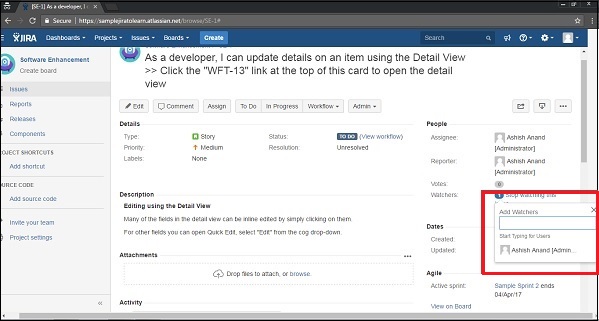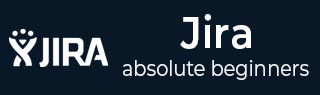
- JIRA教程
- JIRA - 主页
- JIRA - 概述
- JIRA - 项目
- JIRA - 问题
- JIRA - 工作流程
- JIRA - 安装
- JIRA - 免费试用设置
- JIRA - 登录
- JIRA - 仪表板
- JIRA - 问题类型
- JIRA - 屏幕
- JIRA - 问题创建
- JIRA - 克隆问题
- JIRA - 创建子任务
- JIRA - 将问题转换为子任务
- JIRA - 将子任务转换为问题
- JIRA - 使用 CSV 创建问题
- JIRA - 编辑问题
- JIRA - 通过电子邮件发送问题
- JIRA - 标记问题
- JIRA - 链接问题
- JIRA - 移动问题
- JIRA - 查看/更改历史记录
- JIRA - 观看问题并投票
- JIRA - 搜索
- JIRA - 高级搜索
- JIRA - 报告
- JIRA - 工作负载饼图
- JIRA - 创建的问题与已解决的问题
- JIRA - 燃尽图
- JIRA 有用资源
- JIRA - 快速指南
- JIRA - 有用的资源
- JIRA - 讨论
JIRA - 观看问题并投票
在本章中,我们将了解如何在 JIRA 中对某个问题进行投票和关注。
对问题进行投票
JIRA 有一个称为“投票”的功能,可以提供对该问题的偏好的意见,无论该问题是否已解决或已完成。
- 管理员需要添加用户使用此功能的权限。
- 进入查看问题页面,需要投票。
- 单击对此问题投票即可立即对该问题进行投票。
以下屏幕截图显示了问题详细信息页面中投票字段的位置 -
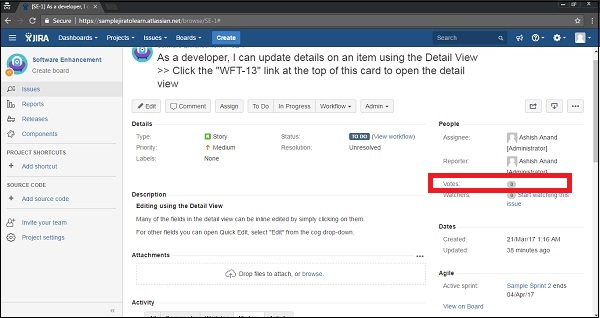
注意- 由于用户没有投票权限,因此用户无法查看投票字段旁边的链接。
观看问题
JIRA 有一项功能,允许用户/利益相关者在该问题有任何更新或更改时密切关注该问题。如果存在任何问题,它会向那些被列为该特定问题的观察者的人发送通知/电子邮件。
- 管理员需要添加用户使用此功能的权限。
- 进入用户想要观看的查看问题页面。
- 单击“开始关注此问题”链接即可列为观察者。
以下屏幕截图显示了“问题详细信息”页面中“观察者”字段的位置。
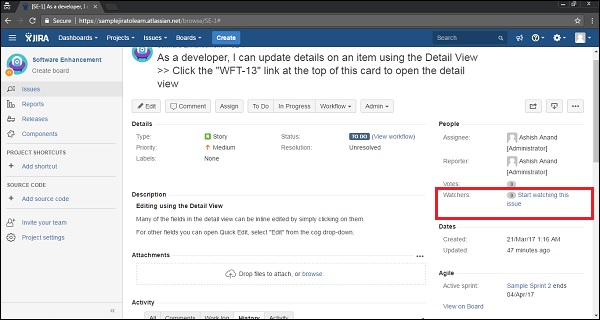
现在,观察者不再是零,而是显示1(观察者)以及“停止观察此期”链接以将其从观察者列表中删除。以下屏幕截图显示了更新后的观察者数量 -
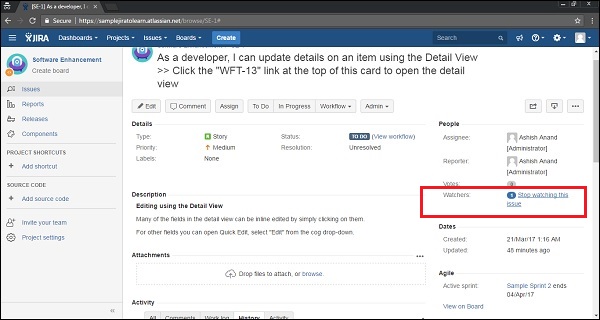
用户可以单击1,它允许将其他用户添加到列表中作为观察者。开始在“添加观察者”框中键入用户名,然后从自动完成框中进行选择。用户将被列为观察者。
以下屏幕截图显示了如何通过提供用户的详细信息来添加新的观察者。